Как создать загрузочную флешку Windows XP, Vista, 7, 8, 8.1, 10 программой WinToFlash
Как создать загрузочную флешку Windows XP, Vista, 7, 8, 8.1, 10 программой WinToFlash
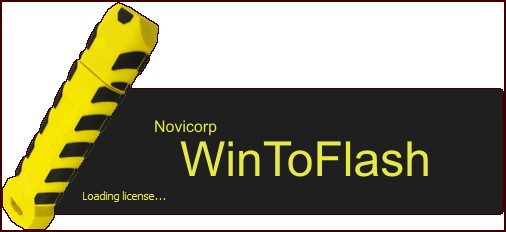
- Примечание: Также рекомендую для создания загрузочных флешек использовать очень простые программы WinSetupFromUSB и Rufus.
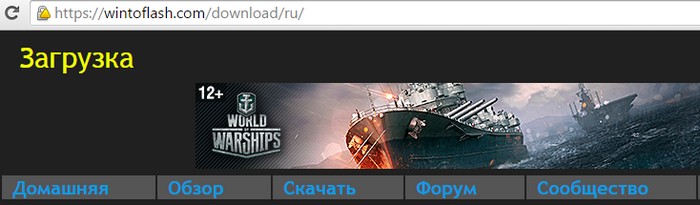
Я выберу полностью бесплатный вариант WinToFlash Лайт редакция.
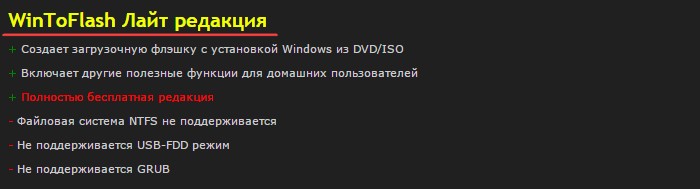
Скачиваем программу с любого сервера.

WinToFlash скачивается исполняемым файлом.
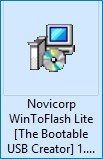
Запускаем установку программы.
Далее.
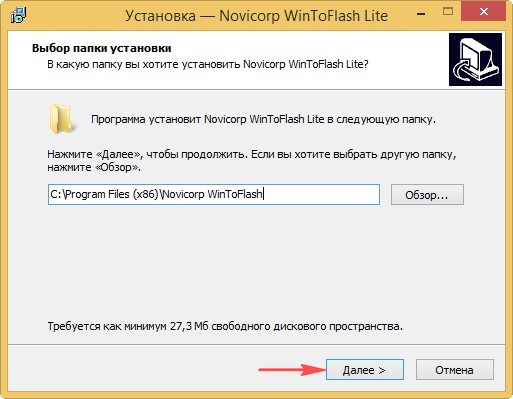
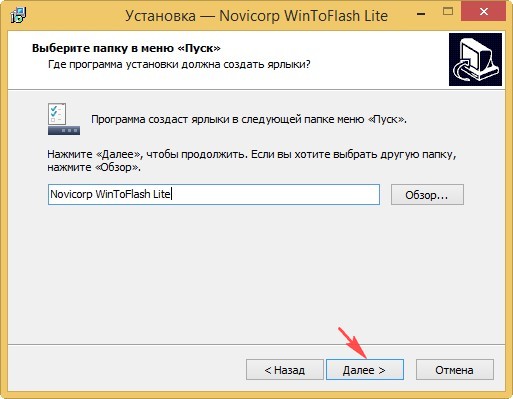
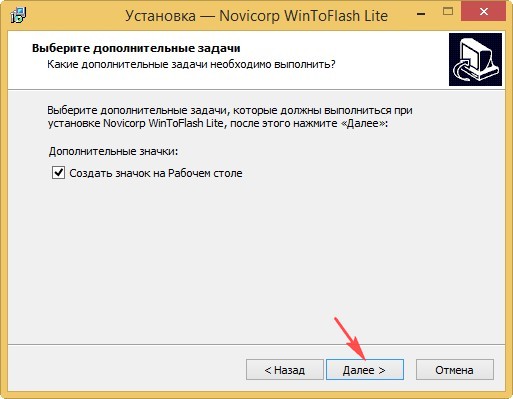
Установить.
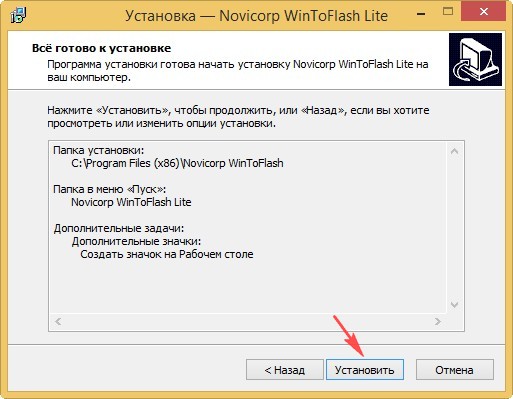
Завершить.
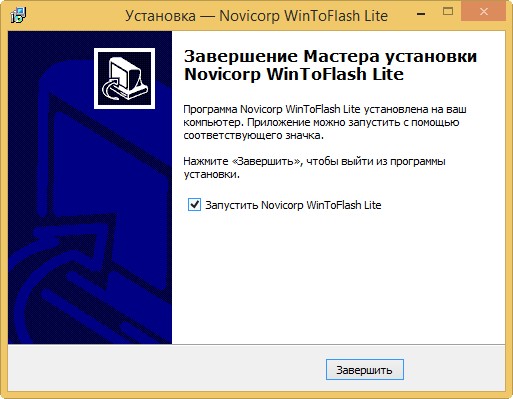
Мастер первого запуска.
Далее
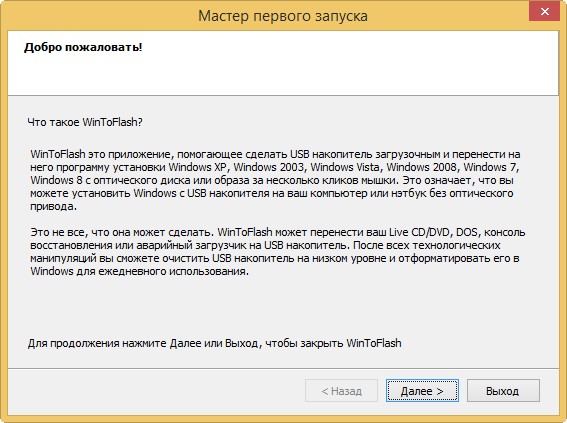
Отметьте пункт "Принимаем лицензию".
Снимите галочку с пункта "Я соглашаюсь пересылать статистику".
Далее.
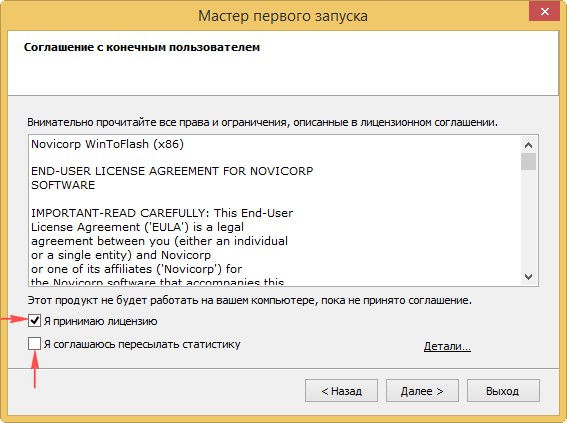
Отмечаем пункт Бесплатная лицензия.
Далее.
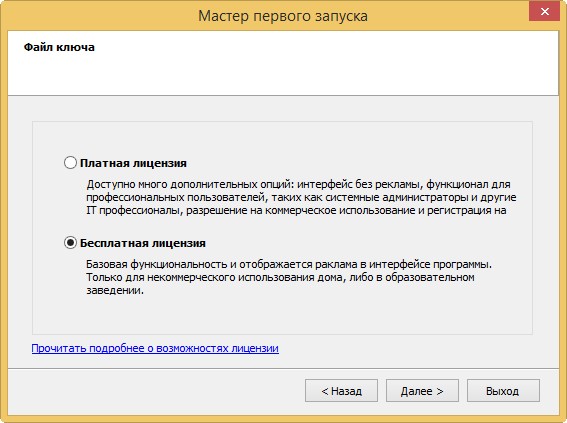
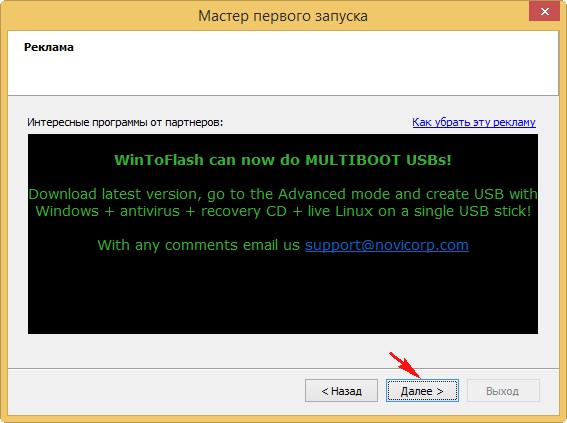
Внимание: Если отметить пункт "Быстрая настройка", то в операционную систему вместе с WinToFlash установится рекламный модуль, на который даже среагировал мой антивирус! Поэтому отмечаем пункт "Выборочная настройка" и снимаем галочку с пункта Set Mystartsearch as homepage default search and new tab on chrome ie and firefox browser (Установить страницу поисковой системы Mystartsearch в качестве домашней во всех браузерах).
Далее.
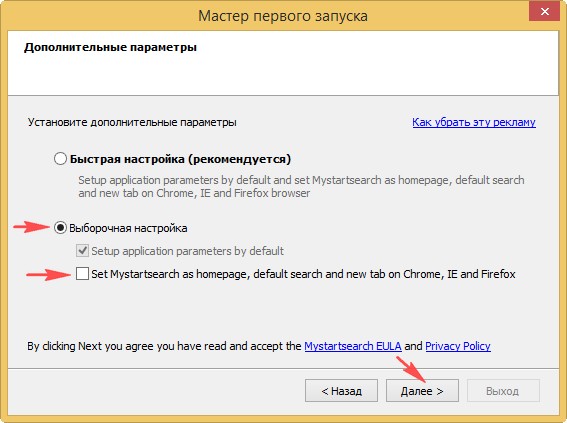
Установка продолжается. Далее
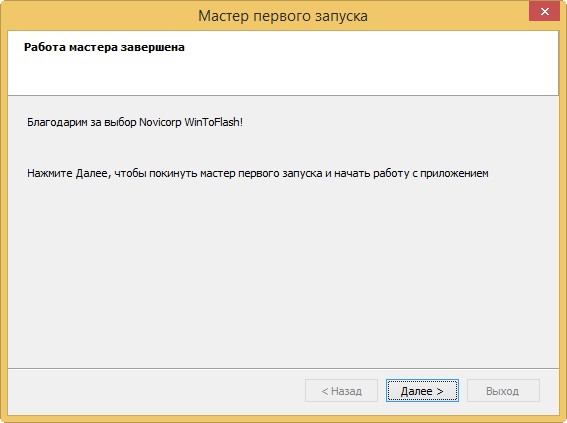
Жмём на кнопку Мастер переноса программы установки Windows на USB.
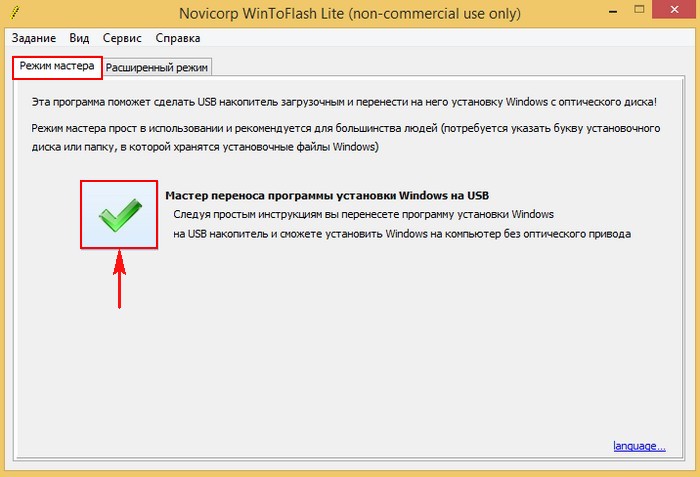
Далее
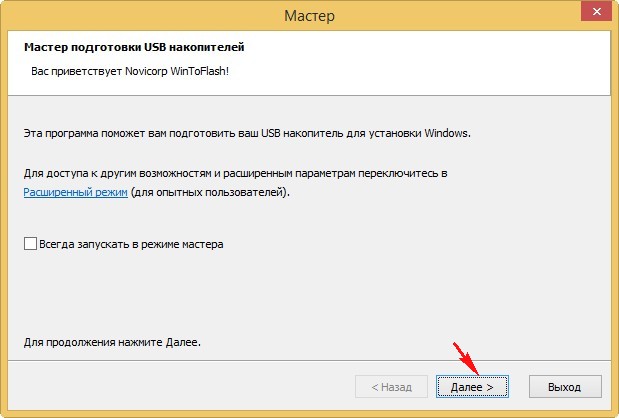
Если у вас имеется ISO образ Windows, то отмечаем пункт У меня есть ISO образ или архив (RAR, ZIP, DMG или другой).
Далее.
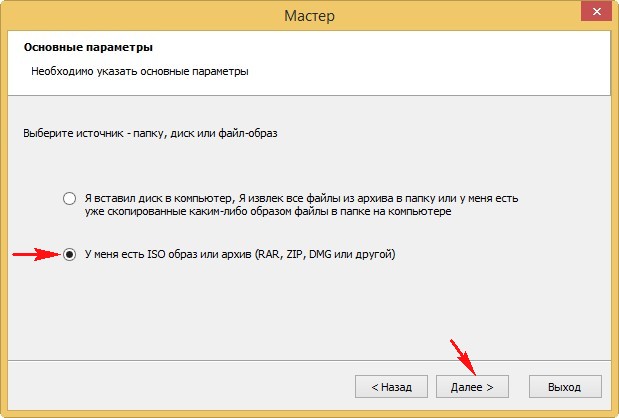
В первом поле нам нужно указать путь к ISO образу Windows, жмём на кнопку Выбрать.
Во втором поле выбираем нашу флешку, если их подсоединено к компьютеру несколько.
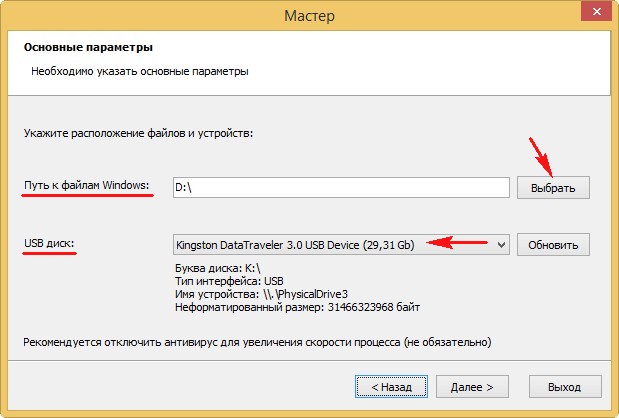
Находим ISO образ необходимой операционной системы и выделяем её левой мышью, затем жмём Открыть.
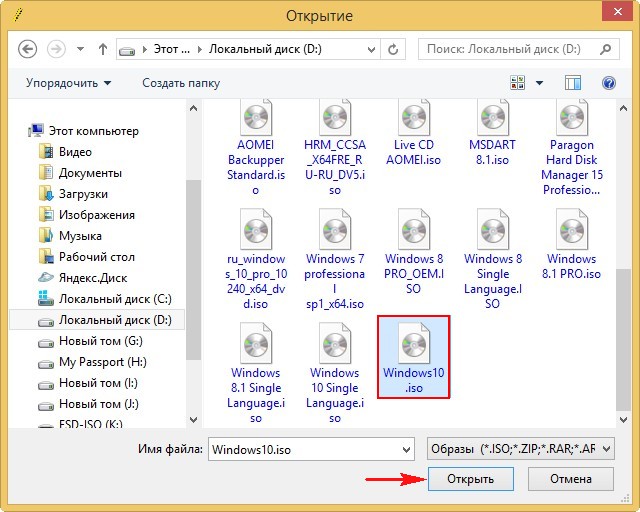
Далее.
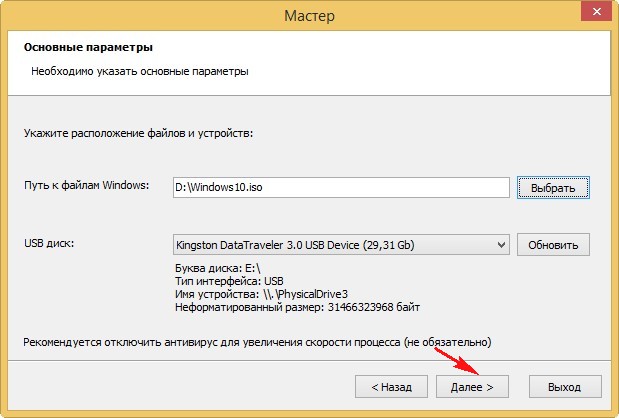
Вся информация на флешке удалиться.
Продолжить.

Принимаем условия лицензионного соглашения и жмём Продолжить.
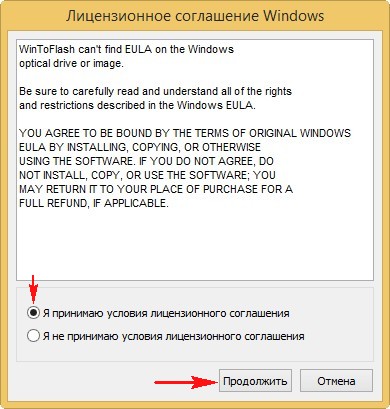
Начинается процесс создания загрузочной флешки.
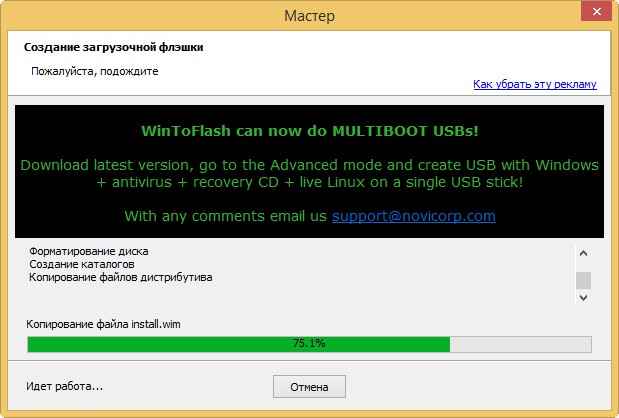
Загрузочная флешка создана программой WinToFlash.
Выход
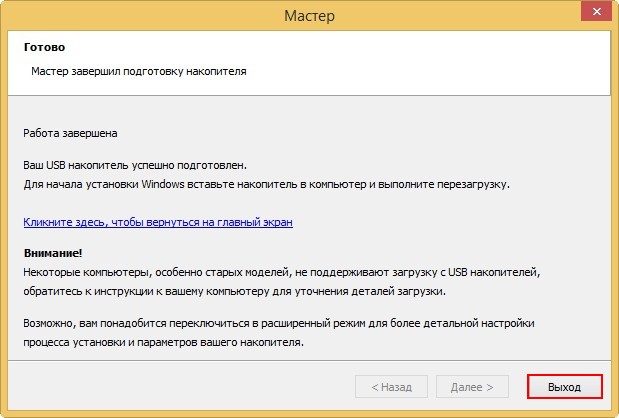
В бесплатной версии WinToFlash создаёт загрузочную флешку только с файловой системой FAT32.
С помощью такой загрузочной флешки можно установить операционную систему на компьютеры с UEFI, а также обычным БИОС.